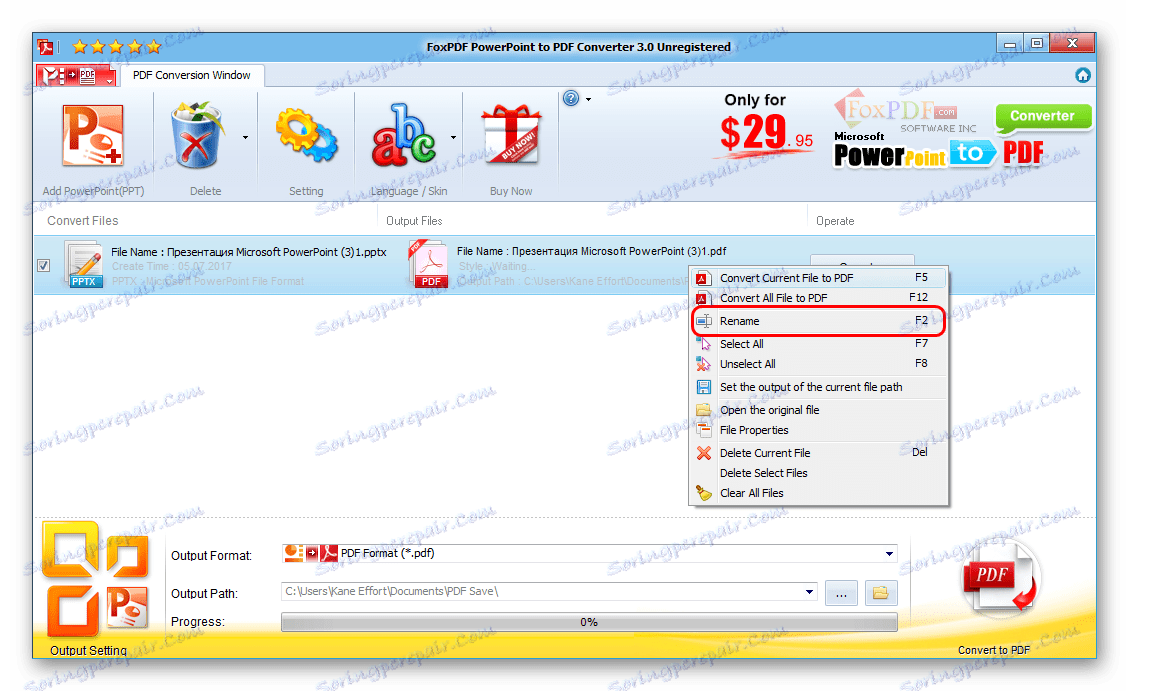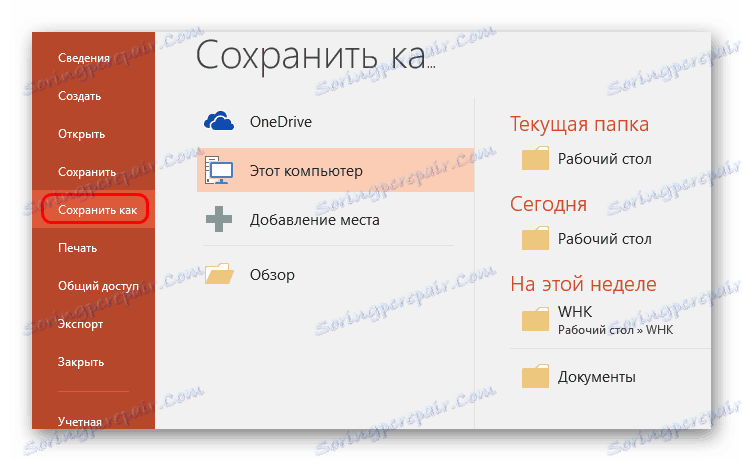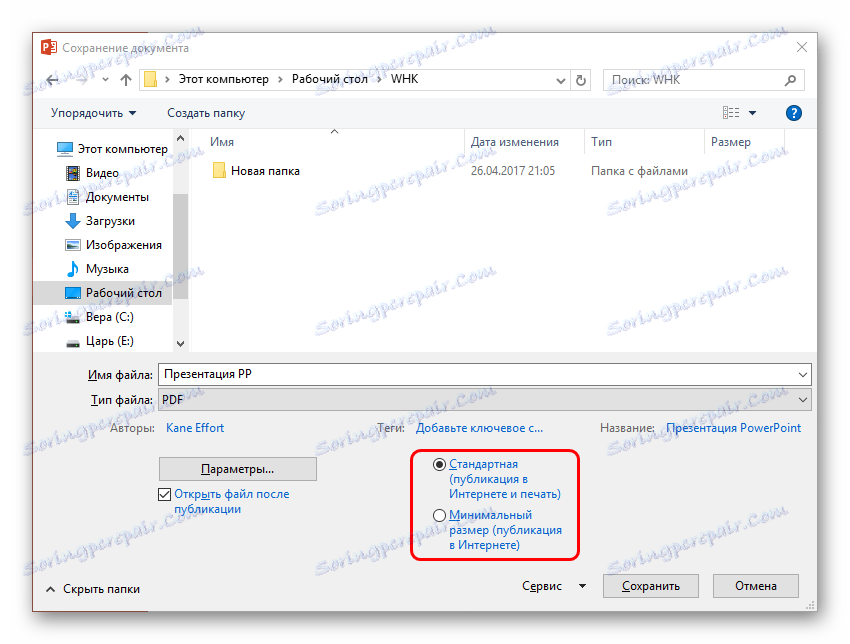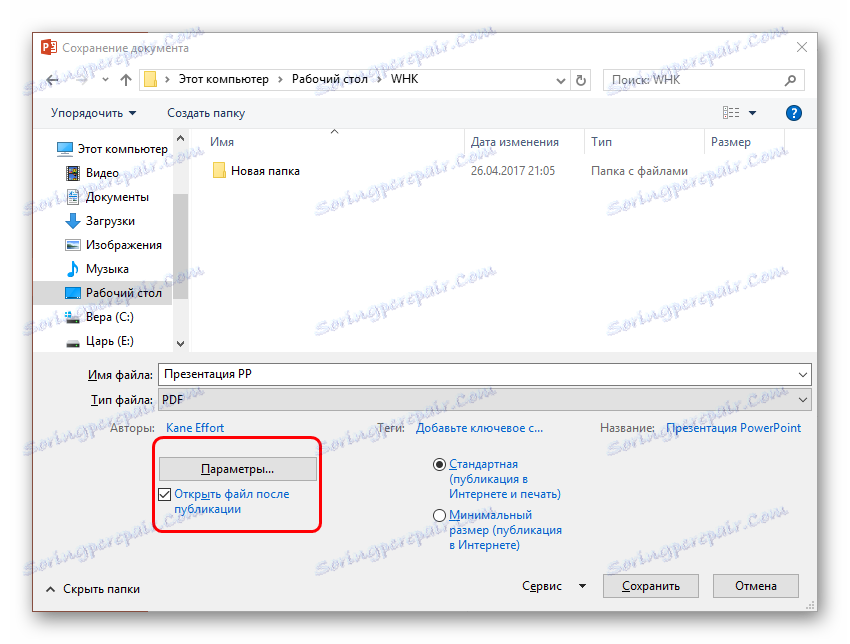Преобразувайте презентация на PowerPoint в PDF
Не винаги стандартният формат на презентация в PowerPoint отговаря на всички изисквания. Защото трябва да преобразувате в други видове файлове. Например, превръщането на стандартен PPT в PDF е доста популярно. За това трябва да говорим днес.
съдържание
Прехвърляне в PDF
Необходимостта от преместване на презентацията в PDF формат може да се дължи на различни фактори. Например, отпечатването на PDF документ е много по-добро и по-лесно, качеството става много по-високо.
Каквото и да е необходимо, има много възможности за конвертиране. И всички те могат да бъдат разделени на 3 основни начина.
Метод 1: Специализиран софтуер
Има широка гама от всички видове преобразуватели, които могат да се преобразуват от Point Point в PDF с минимална загуба на качество.
Например, една от най-популярните програми за тези цели е FoxPDF PowerPoint to PDF Converter.

Изтеглете софтуер FoxPDF PowerPoint в PDF конвертор
Тук можете да закупите програмата, да отключите пълната функционалност и да използвате безплатната версия. Със същата връзка можете да закупите FoxPDF Office, който включва редица конвертори за повечето формати на MS Office.
- За да започнете работа, трябва да добавите презентация към програмата. За да направите това, има отделен бутон - "Добавяне на PowerPoint" .
- Стартира се стандартен браузър, където ще трябва да намерите необходимия документ и да го добавите.
- Сега можете да направите необходимите настройки, преди да ги конвертирате. Например, можете да промените името на целевия файл. За да направите това, кликнете върху бутона "Операция" , или щракнете с десния бутон върху файла в работния прозорец. В изскачащото меню изберете функцията "Преименуване" . Също така можете да използвате горещия клавиш "F2", за да направите това.
![Преименувайте файла на FoxPDF]()
В падащото меню можете да презапишете името на бъдещия PDF файл.
- По-долу е адресът, където ще бъде записан резултатът. Като кликнете върху бутона с папката, можете също да промените директорията, която да запазите.
- За да започнете реализация, кликнете върху бутона "Преобразуване в PDF" в долния ляв ъгъл.
- Процесът на конверсия започва. Продължителността зависи от два фактора - размера на презентацията и силата на компютъра.
- В крайна сметка програмата ви подканя да отворите незабавно папката с резултата. Процедурата приключи успешно.
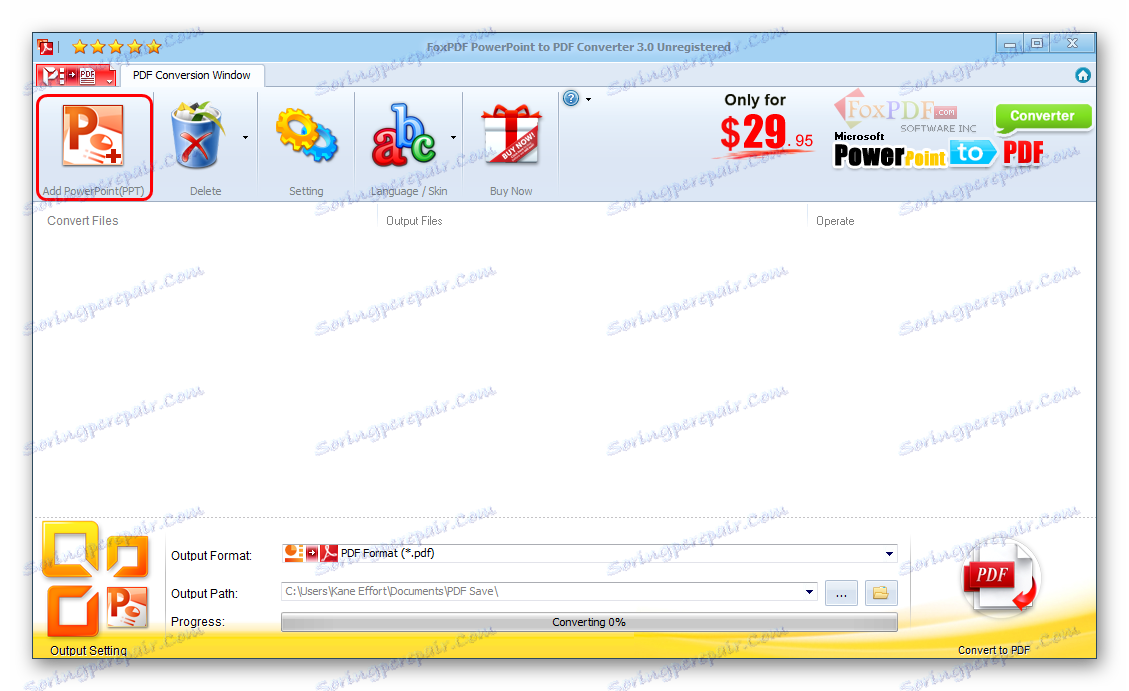
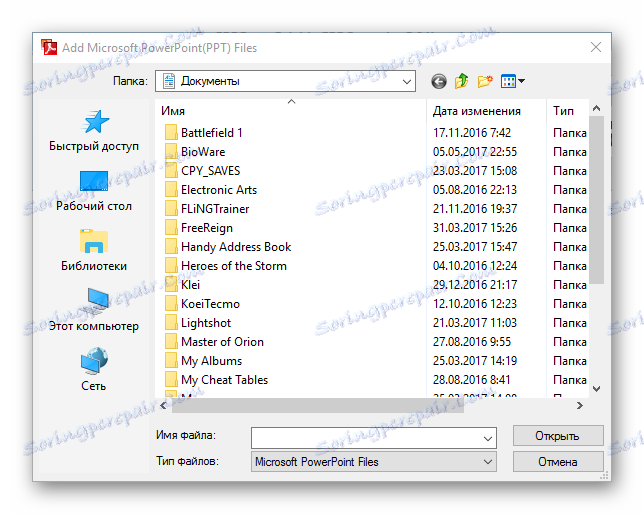
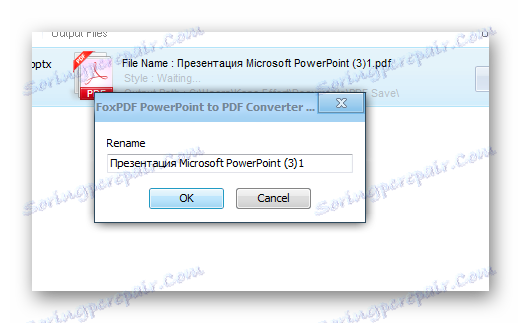

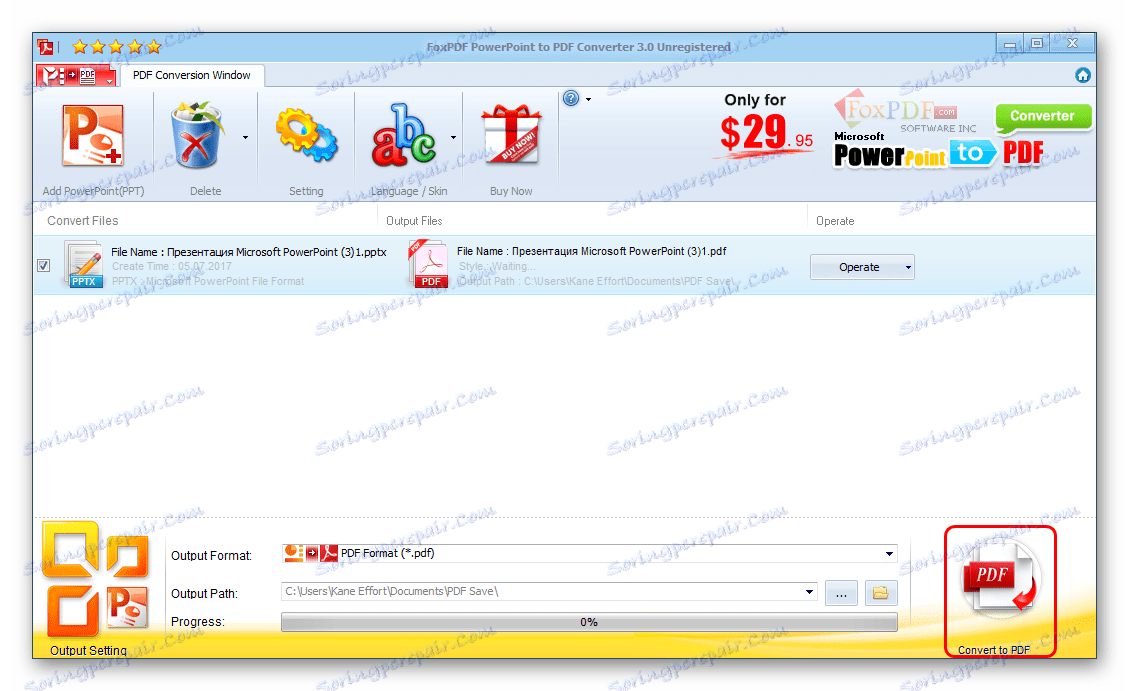
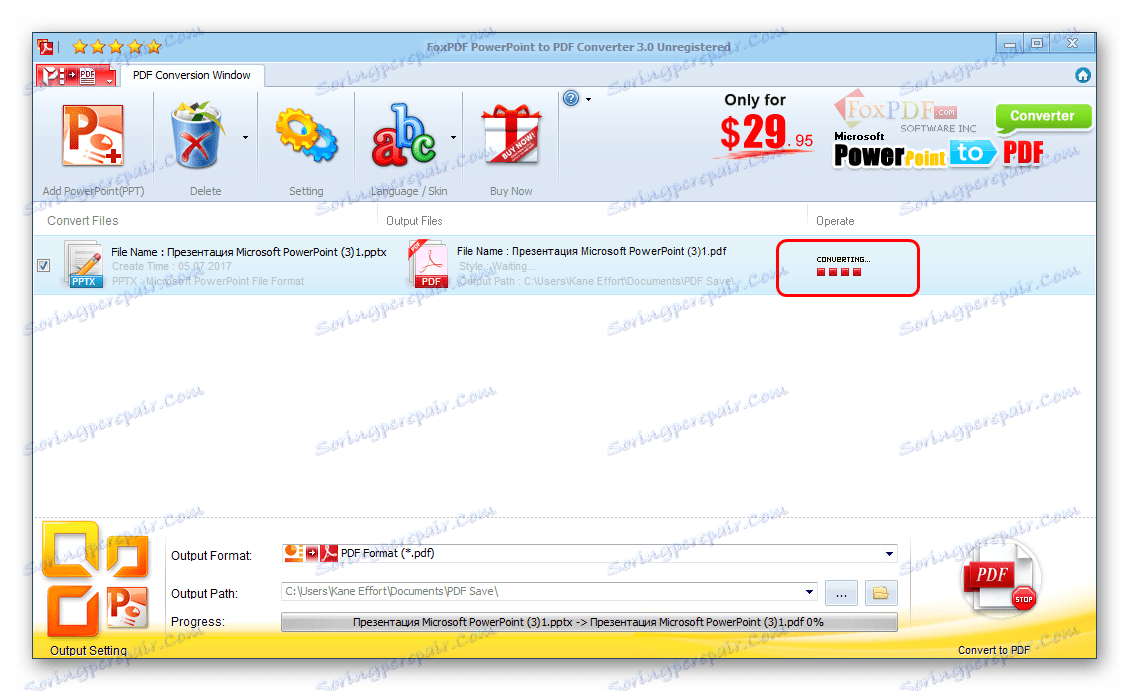
Този метод е доста ефективен и ви позволява да преведете презентацията на PPT в PDF формат без загуба на качество или съдържание.
Съществуват и други аналози на преобразувателите, същите предимства благодарение на лесната употреба и наличието на безплатна версия.
Метод 2: Онлайн услуги
Ако вариантът за изтегляне и инсталиране на допълнителен софтуер не ви е подходящ по някаква причина, можете да използвате и онлайн конвертори. Например, помислете за стандартния конвертор.
Стандартен уеб сайт за конвертори
Използването на тази услуга е много проста.

- В долната част можете да изберете формата, който ще бъде преобразуван. С горепосочената връзка PowerPoint ще бъде автоматично избрана. Включително, между другото, не само PPT, но и PPTX.
- Сега трябва да посочите желания файл. За да направите това, кликнете върху бутона "Преглед" .
- Стартира се стандартен браузър, в който трябва да намерите необходимия файл.
- След това остава да кликнете върху бутона "Преобразуване" .
- Процедурата за преобразуване започва. Тъй като трансформацията се осъществява на официалния сървър на услугата, скоростта зависи само от размера на файла. Силата на компютъра на потребителя няма значение.
- В резултат на това ще се появи прозорец, който предполага изтегляне на резултата на компютъра. Тук можете да изберете крайния начин за запазване по стандартен начин или да го отворите директно в съответната програма за преглед и допълнително запазване.
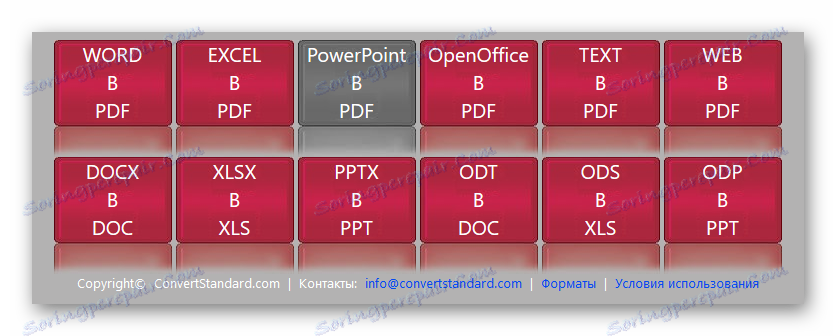
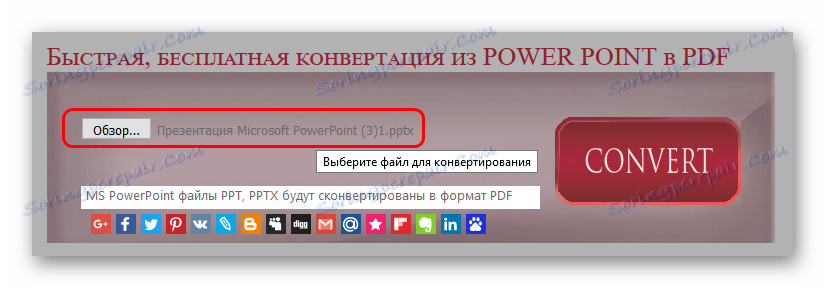
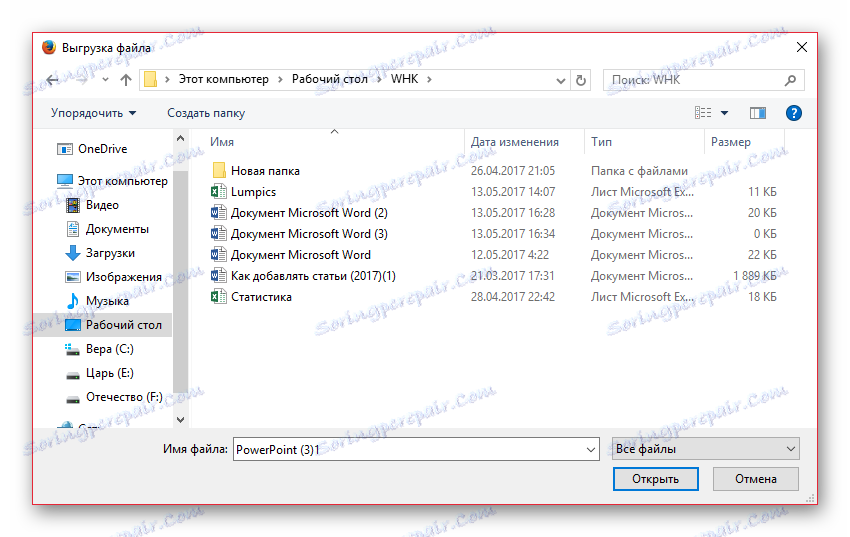

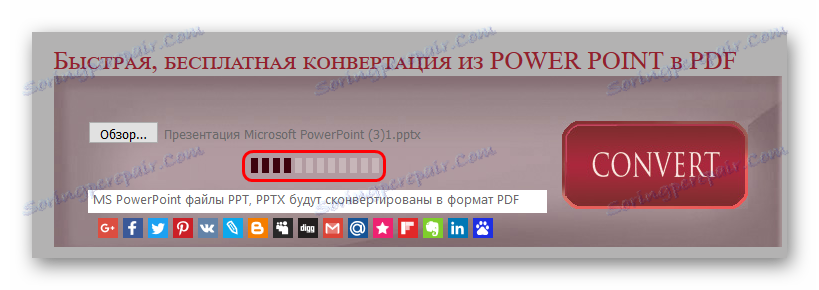
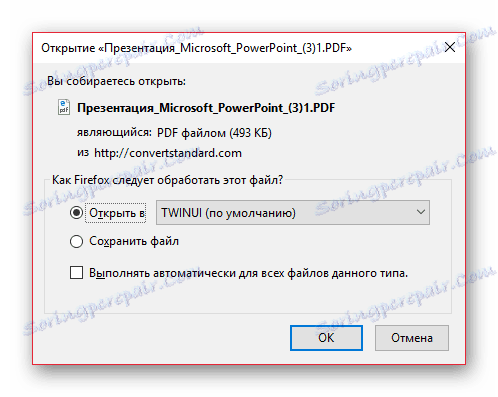
Този метод е идеален за тези, които работят с документи от бюджетни устройства и мощност, или по-скоро липсата им, може да забави процеса на преобразуване.
Метод 3: Собствена функция
Ако никой от горните методи не е подходящ, можете да преформатирате документа със собствените си ресурси в PowerPoint.
- За да направите това, отворете раздела "Файл" .
- В менюто, което се показва, изберете опцията "Запиши като ..." .
![Запазване като]()
Отваря се режимът за запазване. За да започнете, програмата ще ви помоли да определите областта, в която ще се извърши запазването.
- След като изберете, стандартният прозорец на браузъра за запазване ще бъде налице. Тук ще трябва да изберете друг тип файл - PDF.
- След това долната част на прозореца ще се разшири, отваряйки допълнителни функции.
- Отдясно можете да изберете режима за компресиране на документа. Първата опция "Стандарт" не компресира резултата и качеството остава оригинално. Вторият - "Минимален размер" - намалява теглото поради качеството на документа, което е подходящо, ако се нуждаете от бърз трансфер по интернет.
- Бутонът "Опции" ви позволява да въведете менюто със специални настройки.
![Опции за конвертиране в PowerPoint]()
Тук можете да промените най-широкия набор от опции за конвертиране и записване.
![Тип компресия при конвертиране в PowerPoint]()
- След като кликнете върху бутона "Запазване", ще започне процесът на прехвърляне на презентацията в новия формат, след което ще се появи нов документ на посочения по-горе адрес.


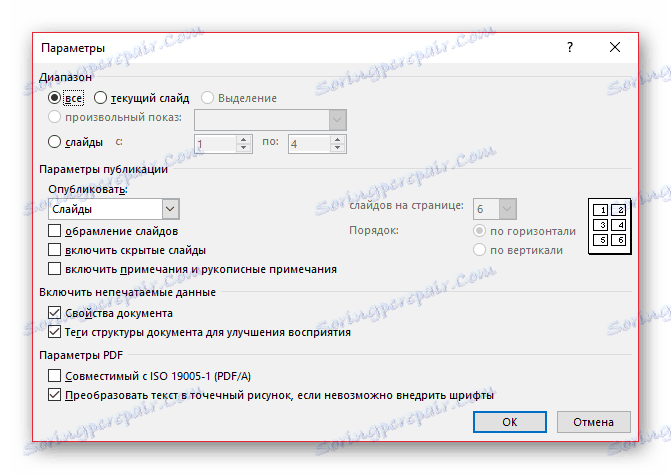
заключение
Отделно, трябва да се каже, че не винаги отпечатването на презентация е добро само в PDF формат. В оригиналното приложение за PowerPoint можете да печатате добре, има и предимства.
Прочетете още: Как да отпечатате презентация в PowerPoint
В крайна сметка си струва да запомните, че можете да конвертирате PDF документ и в други формати на MS Office.
Прочетете още:
Как да конвертирате PDF документ в Word
Как да конвертирате документ от Excel в PDF